Langsung Coba! Tips Mudah Buat Combo Chart di Excel

Kalian pernah melihat satu chart atau grafik yang divisualisasikan dalam satu area yang sama? Nah, Excel bisa kalian gunakan untuk membuat jenis chart yang demikian. Fitur tersebut dikenal dengan combo chart. Umumnya combo chart digunakan untuk membandingkan dua dataset yang masih berhubungan dan saling melengkapi informasi satu sama lain. Contohnya, untuk melihat jumlah penjualan dan pertumbuhan dari penjualan setiap bulannya.
Lalu, bagaimana cara membuat combo chart di Excel? Tenang, pada kesempatan kali ini kita akan belajar bersama dengan menggunakan data sederhana. Ada banyak jenis combo chart, tapi pada tutorial ini kita akan belajar membuat kombinasi grafik batang dan garis. Yuk segera siapkan Excelmu dan praktikkan langsung caranya!
1. Apa itu Combo Chart?
Combo chart adalah salah satu fitur yang memungkinkan pengguna Excel untuk menggabungkan dua jenis grafik dalam satu tampilan. Konsep utama dari fitur ini adalah menyatukan dua jenis grafik pada satu sumbu atau dua sumbu yang berbeda. Dengan menggunakan combo chart, kalian dapat dengan mudah membandingkan dua set data yang memiliki skala yang berbeda dalam satu tampilan yang terintegrasi.
Dalam combo chart, kalian dapat memilih jenis grafik yang ingin digunakan untuk setiap dataset yang ada. Misalnya, satu dataset dapat direpresentasikan sebagai grafik batang, sementara lainnya dapat direpresentasikan sebagai grafik garis. Dengan kemampuan ini, combo chart menjadi alat yang sangat berguna dalam menyajikan data dengan visualisasi yang lebih kompleks dan memberikan insight yang lebih mendalam.
Baca juga : Rumus Excel yang Paling Sering Digunakan dalam Dunia Kerja
2. Jenis-jenis Combo Chart
Combo chart dalam Excel memungkinkan kalian untuk menggabungkan berbagai jenis grafik dalam satu tampilan. Berikut beberapa macam combo chart yang umum digunakan beserta fungsinya.
Combo chart dengan grafik batang dan garis: Berguna untuk membandingkan dua set data yang mungkin memiliki skala atau satuan yang berbeda. Sebagai contoh, pendapatan tahunan dapat direpresentasikan dengan grafik batang, sementara persentase pertumbuhan dapat direpresentasikan dengan garis.
Combo chart dengan grafik area dan garis: Cocok untuk menunjukkan perubahan dalam waktu dan area di bawah kurva. Misalnya, dapat digunakan untuk membandingkan penjualan bulanan (grafik area) dengan tren rata-rata penjualan (grafik garis).
Combo chart dengan grafik scatter dan garis: Berguna untuk menunjukkan hubungan antara dua variabel. Scatter plot dapat digunakan untuk menunjukkan pola titik data, sedangkan garis dapat menyoroti tren atau pola umum.
Combo chart dengan grafik batang dan radar: Digunakan untuk membandingkan kategori pada satu sumbu dengan data yang direpresentasikan sebagai grafik batang, sementara kategori lainnya direpresentasikan sebagai grafik radar untuk menyoroti perbandingan dengan nilai maksimum atau minimum.
3. Cara Mudah Buat Combo Chart di Excel
Untuk memahami cara membuat combo chart di Excel, siapkan dulu data berikut ini pada Excel kalian.
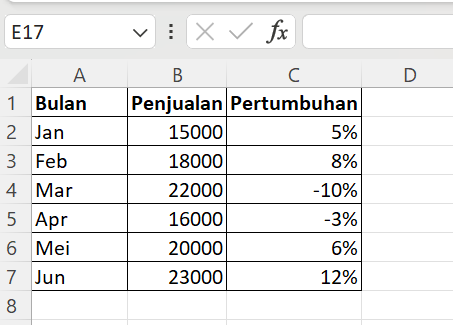
Pilih seluruh data, termasuk label di kolom A hingga C. Kemudian klik tab "Insert" di bagian atas layar Excel. Pada grup "Charts" di tab "Insert", pilih "Combo Chart".
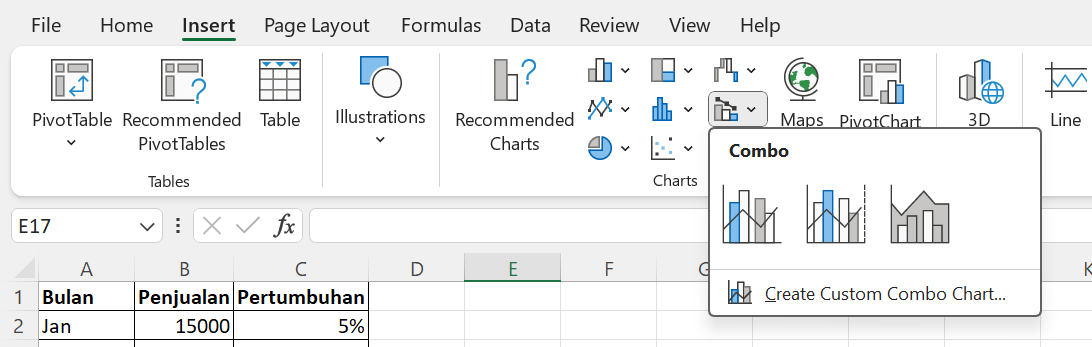
Pilih opsi "Clustered Column - Line" atau "Clustered Bar - Line". Ini akan menghasilkan Combo Chart dengan grafik batang dan garis.
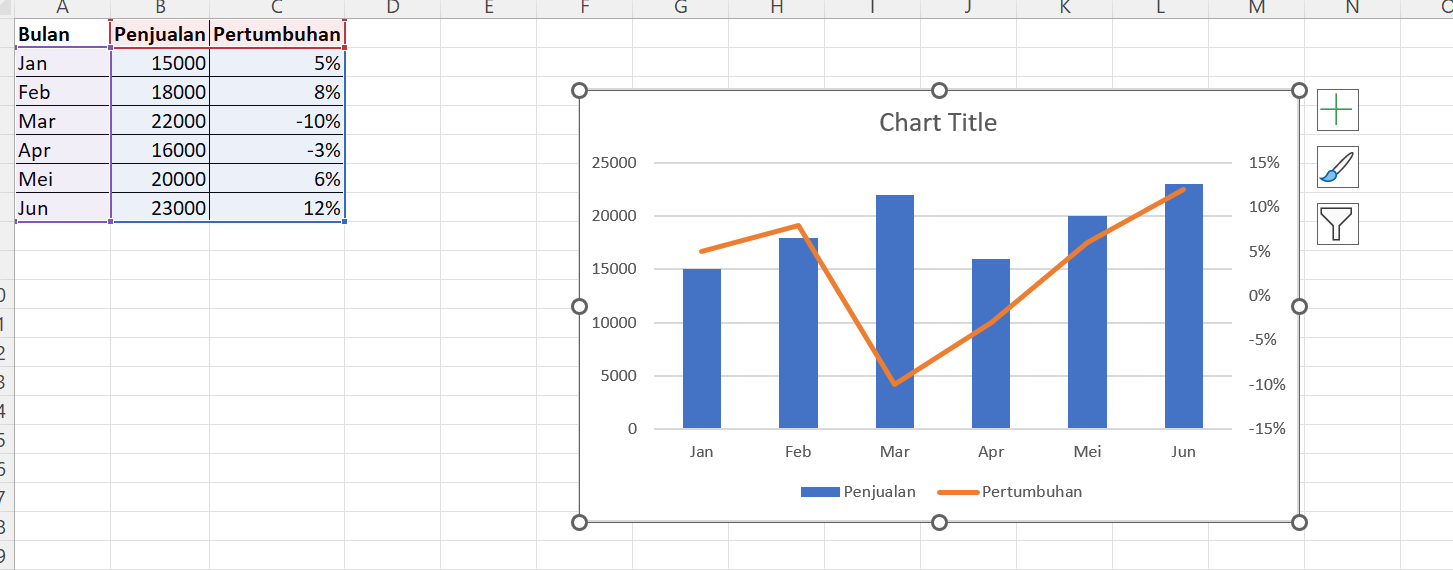
Setelah mengklik opsi Combo Chart, Excel akan membuat grafik secara otomatis. Akan muncul grafik batang dan garis dalam satu tampilan. Pastikan sumbu kiri (Penjualan) menggunakan skala grafik batang, dan sumbu kanan (Pertumbuhan) menggunakan skala grafik garis. Klik pada label sumbu dan ubah nama sumbu serta judul grafik sesuai kebutuhan.
Baca juga : Bootcamp Data Analyst with Excel
4. Macam-macam Grafik Lain yang Bisa Dibuat Excel
Excel menyediakan berbagai jenis grafik yang dapat digunakan untuk memvisualisasikan berbagai jenis data. Berikut beberapa grafik lain yang bisa kalian buat menggunakan Excel.
Grafik garis: Berguna untuk menunjukkan tren atau perubahan sepanjang waktu. Pilih data dua kolom, waktu di sumbu X dan nilai di sumbu Y, kemudian pilih "Line Chart."
Grafik area: Cocok untuk menunjukkan perubahan total sepanjang waktu. Pilih data yang mencakup waktu dan nilai, lalu pilih "Area Chart."
Scatter plot: Digunakan untuk menunjukkan hubungan antara dua set data. Pilih dua kolom data, satu untuk sumbu X dan satu untuk sumbu Y, lalu pilih "Scatter Chart."
Pie chart: Ideal untuk menunjukkan proporsi dari keseluruhan. Pilih data yang berisi nilai persentase atau proporsi, lalu pilih "Pie Chart."
Ternyata ada banyak diagram yang bisa dibuat di Excel, nih. Tertarik untuk mempelajari lebih lanjut?
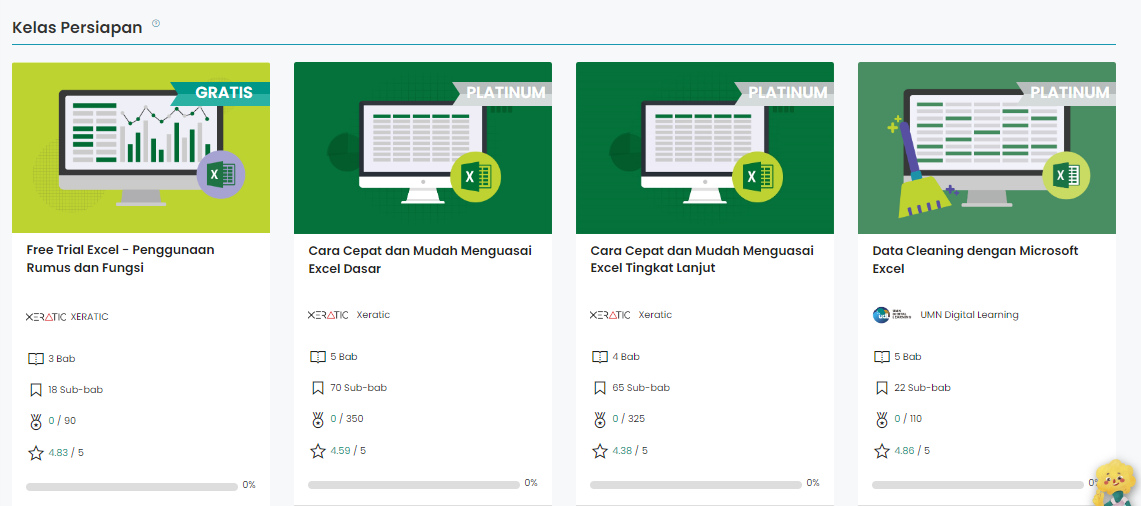
Kalian bisa mulai belajar di DQLab. Modul ajarnya lengkap dan bervariasi. Semua skill yang dibutuhkan akan diajarkan. Dilengkapi studi kasus yang membantu kalian belajar memecahkan masalah dari berbagai industri. Bahkan diintegrasikan dengan ChatGPT. Manfaatnya apa?
Membantu kalian menjelaskan lebih detail code yang sedang dipelajari
Membantu menemukan code yang salah atau tidak sesuai
Memberikan solusi atas problem yang dihadapi pada code
Membantu kalian belajar kapanpun dan dimanapun
Selain itu, DQLab juga menggunakan metode HERO yaitu Hands-On, Experiential Learning & Outcome-based, yang dirancang ramah untuk pemula. Tunggu apa lagi, segera Sign Up dan persiapkan diri untuk menguasai Excel dari level apapun. Jangan lupa juga ikuti pula Bootcamp Data Analyst with Excel!
Postingan Terkait
Menangkan Kompetisi Bisnis dengan Machine Learning
Mulai Karier
sebagai Praktisi
Data Bersama
DQLab
Daftar sekarang dan ambil langkah
pertamamu untuk mengenal
Data Science.


Daftar Gratis & Mulai Belajar
Mulai perjalanan karier datamu bersama DQLab
Sudah punya akun? Kamu bisa Sign in disini
